Если у вас только что есть SSD для вашей системы Windows 10, и, к сожалению, он не работает, не волнуйтесь, это не вина SSD. Иногда я оказывался в том же положении, и могло быть множество причин, почему ваша система Windows 10 не может обнаружить SSD. Это может быть неправильный формат файла, плохие драйверы хранилища и т. Д. Итак, с учетом сказанного давайте устраним проблему шаг за шагом и посмотрим, как исправить ошибку SSD, не обнаруженную в Windows 10.
SSD не обнаруживается в Windows 10
1. Меню управления дисками
Вещь с брендом новый SSD в том, что он не будет автоматически отображаться в проводнике. Вам нужно сначала отформатировать его. Точно так же, если вы используете SSD с разными операционными системами, есть вероятность, что SSD был отформатирован в неправильном формате файла. Это может быть ext4 или exFAT, которые Windows 10 не может понять.
Чтобы сделать ваш SSD видимым в проводнике и, в свою очередь, совместимым с Windows 10, нам придется отформатировать SSD. Для этого отключите все флеш-накопители или SD-карты, подключенные к вашей системе Windows, чтобы избежать путаницы и случайной потери данных.
Как восстановить SSD который перестал определятся?
Программы для Windows, мобильные приложения, игры — ВСЁ БЕСПЛАТНО, в нашем закрытом телеграмм канале — Подписывайтесь:)

Затем нажмите клавиши Win + R, чтобы вызвать меню «Выполнить», введите diskmgmt.msc и нажмите Enter. В нижней части меню «Управление дисками» вы должны увидеть устройства хранения, подключенные к вашему ноутбуку. Первым устройством будет внутренний жесткий диск или хранилище вашей системы. Следующим устройством, скорее всего, должен быть ваш SSD. Имя будет Диск 1, и он должен быть нераспределенным.
 Как только вы определите диск, щелкните правой кнопкой мыши Незанятая часть и выберите Новый простой том.
Как только вы определите диск, щелкните правой кнопкой мыши Незанятая часть и выберите Новый простой том. 
 Затем у вас есть возможность выбрать хранилище доступного объема. Мы оставим его по умолчанию, который является параметром максимального хранилища, и нажмите Далее.
Затем у вас есть возможность выбрать хранилище доступного объема. Мы оставим его по умолчанию, который является параметром максимального хранилища, и нажмите Далее. 
КАК Я ВЕРНУЛ 2 Тб ПОТЕРЯННЫХ ДАННЫХ ► полное восстановление данных с HDD и SSD
У вас будет возможность выбрать букву диска. Просто нажмите Далее.  Это самый важный шаг, на котором вы должны выбрать тип файловой системы. По умолчанию файловая система NTFS. Если вы будете использовать SSD только с системой Windows, оставьте NTFS.
Это самый важный шаг, на котором вы должны выбрать тип файловой системы. По умолчанию файловая система NTFS. Если вы будете использовать SSD только с системой Windows, оставьте NTFS.
Если вы собираетесь использовать его с другими ОС, такими как macOS, выберите файловую систему как exFAT из раскрывающегося списка. Оставьте все остальные параметры по умолчанию и нажмите Далее. 
Вы можете пройти через настройки один раз, а затем нажать Finish, чтобы начать форматирование SSD.  После форматирования SSD вы найдете его в проводнике. Теперь его можно использовать, и вы можете копировать свои файлы.
После форматирования SSD вы найдете его в проводнике. Теперь его можно использовать, и вы можете копировать свои файлы. 
2. Принудительное сканирование для поиска нового SSD.
Если SSD даже не отображается в окне управления дисками, проблема в старых или плохих драйверах. Итак, в следующем случае нам нужно проверить диспетчер устройств нашей системы. Для этого перейдите в меню Пуск, введите Диспетчер устройств и нажмите Enter.  На странице Диспетчера устройств много разделов.
На странице Диспетчера устройств много разделов.
Все внутренние и внешние твердотельные накопители отображаются в разделе «Дисковые устройства». Щелкните стрелку рядом, чтобы развернуть раздел Дисководы. В моем случае у меня есть жесткий диск Toshiba и твердотельный накопитель Samsung. Как вы можете видеть на скриншоте ниже, они оба отображаются в разделе «Дисковые устройства».
 Если вы видите свой SSD в Диспетчере устройств, значит, с самим SSD нет проблем. Это просто проблема с форматом файла или драйвером. Просто отключите SSD и подключите его снова, чтобы он переустановил драйверы.
Если вы видите свой SSD в Диспетчере устройств, значит, с самим SSD нет проблем. Это просто проблема с форматом файла или драйвером. Просто отключите SSD и подключите его снова, чтобы он переустановил драйверы.
Кроме того, он появится в управлении дисками. Кроме того, вы также можете попробовать его в другой системе и отформатировать для использования. Если вы по-прежнему не видите свой SSD в разделе «Дисковые устройства», щелкните Контроллеры хранилища, чтобы развернуть его. Здесь вы должны увидеть свой внутренний контроллер памяти.
Щелкните его правой кнопкой мыши и выберите «Сканировать на предмет изменений оборудования».  Теперь снова проверьте раздел «Дисковые устройства». Вы должны найти под ним свой SSD.
Теперь снова проверьте раздел «Дисковые устройства». Вы должны найти под ним свой SSD.
3. Обновите драйверы
Даже после принудительного сканирования, если SSD не обнаружен в Windows 10, нам необходимо обновить драйвер контроллера хранилища. Щелкните правой кнопкой мыши контроллер хранилища и выберите «Обновить драйвер».
 На следующей странице нажмите Автоматический поиск обновленного программного обеспечения драйвера.
На следующей странице нажмите Автоматический поиск обновленного программного обеспечения драйвера.  Теперь Windows будет искать драйверы в Интернете и сообщать вам об этом после обновления.
Теперь Windows будет искать драйверы в Интернете и сообщать вам об этом после обновления.  Затем выполните те же действия для контроллеров IDE ATA / ATAPI и перезагрузите систему Windows 10. Опубликуйте это, проверьте, можете ли вы теперь найти SSD в разделе «Управление дисками» или «Диспетчер устройств». Если вы не можете, переходите к следующему шагу.
Затем выполните те же действия для контроллеров IDE ATA / ATAPI и перезагрузите систему Windows 10. Опубликуйте это, проверьте, можете ли вы теперь найти SSD в разделе «Управление дисками» или «Диспетчер устройств». Если вы не можете, переходите к следующему шагу.
4. Система Windows BIOS
Если вы не можете найти SSD в операционной системе, мы можем проверить его в BIOS. Это последнее место, где вы должны найти свой SSD. Чтобы перейти в BIOS, щелкните меню «Пуск» и щелкните значок «Питание» в нижнем левом углу. Затем, удерживая клавишу Shift, нажмите «Перезагрузить».
 В расширенном меню перезапуска нажмите Устранение неполадок.
В расширенном меню перезапуска нажмите Устранение неполадок.  Затем нажмите Настройки прошивки UEFI, чтобы загрузиться в BIOS.
Затем нажмите Настройки прошивки UEFI, чтобы загрузиться в BIOS.
 Теперь, в зависимости от используемого вами ноутбука, экран BIOS может немного отличаться. Например, я использую ноутбук Acer и нашел информацию о жестком диске на вкладке «Информация».
Теперь, в зависимости от используемого вами ноутбука, экран BIOS может немного отличаться. Например, я использую ноутбук Acer и нашел информацию о жестком диске на вкладке «Информация».
Если вы используете машину Lenovo или Asus, информация о хранилище может находиться на другой вкладке. 
5. Метод установки Windows
Последний метод — попытаться отформатировать SSD во время установки Windows. Не волнуйтесь, мы больше не будем устанавливать Windows 10. Мы просто проверяем, обнаруживается ли SSD в процессе установки, а затем форматируем его. Для установки Windows 10 нам понадобится загрузочный USB-накопитель Windows 10.
Вы можете сделать это, используя Инструмент для создания мультимедиа от Microsoft или стороннее загрузочное программное обеспечение USB. Как только у нас будет загрузочный USB-накопитель Windows, перезагрузите компьютер, чтобы загрузиться через USB. На странице установки Windows нажмите кнопку «Установить».
 Вы можете быстро перейти к следующим шагам и остановиться на экране установки Windows. Из двух вариантов нажмите Выборочная: установка только Windows (дополнительно).
Вы можете быстро перейти к следующим шагам и остановиться на экране установки Windows. Из двух вариантов нажмите Выборочная: установка только Windows (дополнительно).
 На следующем экране вы увидите диски, подключенные к вашей системе Windows 10. Диск 0 — это диск, на котором установлена Windows 10. Все, что начинается с Drive 1, должно быть вашим SSD. Обратите внимание, что Windows 10 не будет отображать внешние SSD или флеш-накопители на этом этапе. После того, как вы обнулили свой SSD, нажмите кнопку «Форматировать», чтобы отформатировать диск в формате файла NTFS.
На следующем экране вы увидите диски, подключенные к вашей системе Windows 10. Диск 0 — это диск, на котором установлена Windows 10. Все, что начинается с Drive 1, должно быть вашим SSD. Обратите внимание, что Windows 10 не будет отображать внешние SSD или флеш-накопители на этом этапе. После того, как вы обнулили свой SSD, нажмите кнопку «Форматировать», чтобы отформатировать диск в формате файла NTFS. 
6. Попробуйте другую систему
Если ни один из вышеперечисленных способов не работает, вы можете попробовать подключить SSD к другой системе. Если он работает в другой системе, это означает, что у вашего ноутбука плохой порт USB или слот SATA / M.2. Если это не так, попробуйте использовать другую операционную систему, например Linux или macOS, чтобы убедиться, что файловая система SSD не повреждена. Если это внешний SSD, вы также можете попробовать переключить USB-кабель.
7. Верните SSD.
К сожалению, если ни один из вышеперечисленных методов не работает, SSD неисправен. Если он все еще находится на гарантии, вам следует подумать о его возврате продавцу. Если на него не распространяется гарантия, вы можете попробовать отремонтировать его в ближайшем магазине. Однако шансы на ремонт неисправного SSD невелики.
В заключение: SSD не обнаруживается в Windows 10
Итак, это были способы исправить ошибку SSD, не обнаруженную при ошибке Windows 10. В основном проблема, связанная с тем, что SSD не обнаруживается, заключается в плохом формате или неправильной файловой системе. Также читайте: Как перенести лицензию Windows 10 на новый компьютер, жесткий диск или SSD
Программы для Windows, мобильные приложения, игры — ВСЁ БЕСПЛАТНО, в нашем закрытом телеграмм канале — Подписывайтесь:)
Источник: ozki.ru
RecoveryRobot® SSD Recovery
Лучшее программное обеспечение для восстановления данных SSD для восстановления данных с SSD. Восстановите данные SSD самостоятельно.
Восстановление данных, фото, видео, файлов с отформатированных, поврежденных, поврежденных или недоступных SSD
Работает на Microsoft Windows 10/8/7/Vista/XP (32-bit/64-bit)
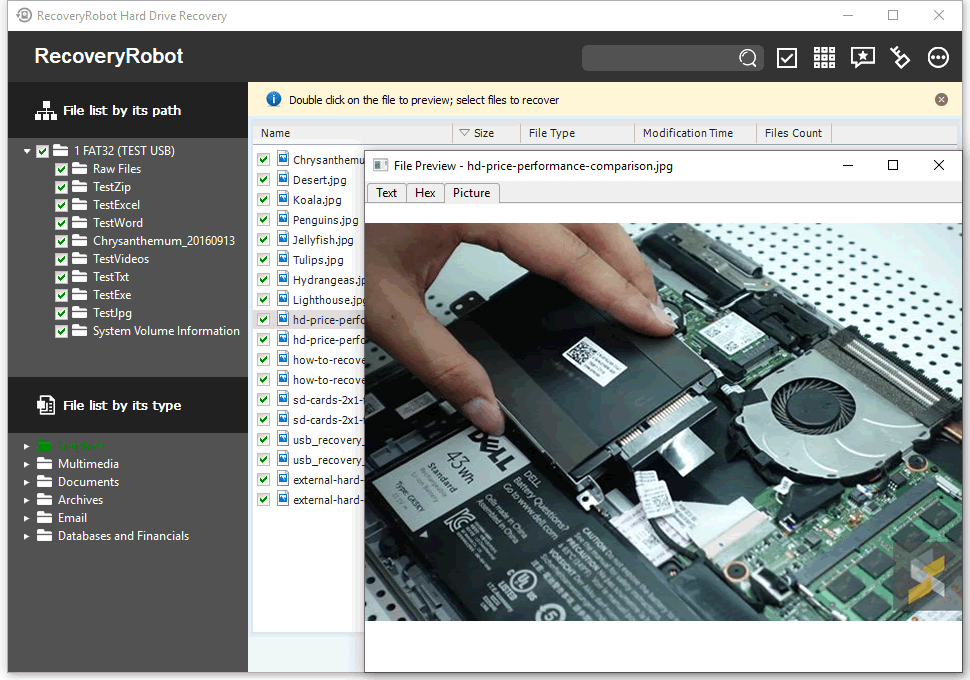
Технические характеристики
Лучшее программное обеспечение для восстановления данных SSD Free Download
Потеря данных SSD? Не надо паниковать!
RecoveryRobot® Программное обеспечение для восстановления SSD здесь для вас, которое легко скачать и использовать. Это поможет вам восстановить отформатированные, удаленные или потерянные данные. Он даже может получать данные из разделов FAT / NTFS на дисках SSD. Поэтому независимо от того, какая у вас ОС Windows прямо сейчас, с RecoveryRobot®, вы можете получить все свои удаленные файлы обратно.
Эй, вы страдаете от потери данных на SSD-накопителе? Вы ищете лучший продукт для восстановления SSD? Если да, то вот лучшее программное обеспечение для восстановления данных на SSD — RecoveryRobot® SSD Recovery®. Мы понимаем, насколько это может быть неприятно, когда вы знаете, что необходимые данные были потеряны.
RecoveryRobot® — лучшее программное обеспечение для восстановления SSD, которое может помочь пользователям вернуть потерянные ценные данные на SSD-накопитель. Так что не волнуйтесь больше, потому что спасение здесь!
Твердотельный накопитель также известен как твердотельный накопитель, который работает как накопитель для чтения и записи данных. Это очень полезно для увеличения батареи ноутбука, а также может повысить производительность чтения. SSD сейчас используется вместо жестких дисков из-за высокой производительности.
Тем не менее, вам должно быть интересно, когда вы должны загрузить RecoveryRobot®! Что ж, мы собираемся поделиться наиболее распространенными причинами. Без сомнения, SSD считается лучшей заменой жесткого диска, но он также может работать со сбоями. Это может предоставить данные о потерях, и это может быть довольно дорого, чтобы получить ремонт для него.
- Может быть, вам нужно это программное обеспечение из-за небрежного удаления и форматирования.
- Из-за вирусной атаки или инфекции.
- Повреждение SSD-накопителя.
- Может быть, вам нужно это программное обеспечение для восстановления данных SSD из-за потери раздела.
RecoveryRobot® Восстановление данных SSD
Восстановление данных с отформатированного, поврежденного, поврежденного или недоступного SSD
Почему стоит выбрать RecoveryRobot® SSD Recovery Software?
Без сомнения, даже после принятия всех необходимых мер предосторожности, чтобы избежать потери данных, вам все равно придется столкнуться с проблемой потери данных. Но не беспокойтесь больше, потому что восстановление данных SSD доступно для вас. Благодаря удивительной способности восстановления данных, это программное обеспечение может помочь вам восстановить потерянные файлы с SSD-накопителя. Да, хотите ли вы восстановить файлы с SSD-накопителя или просто хотите восстановить его, это программное обеспечение действительно полезно. Лучшее, что вам не нужно иметь технические знания о продукте.
Как использовать RecoveryRobot® SSD Recovery Software?
Ну, это просто в использовании, и вам не нужны специальные знания, чтобы управлять им. Чтобы восстановить удаленные или потерянные файлы с SSD-накопителя, вам нужно только установить RecoveryRobot®.
- Презентация RecoveryRobot® SSD восстановления программного обеспечения и выберите раздел SSD
- Затем нажмите на отформатированное сканирование, и сканирование начнется.
- Ведь вы увидите восстановленные файлы и папки.
- Вы можете выбрать нужные файлы и сохранить выбранные восстановленные данные.
Это лучшее программное обеспечение для технических и нетехнических пользователей. Да, его интерфейс прост и привлекателен.
- Он может восстановить удаленные файлы с SSD на компьютере.
- Это программное обеспечение также может легко восстановить потерянные файлы с внешнего SSD на ноутбуке.
- Чего же ты ждешь? Получить программное обеспечение SSD сейчас!
Источник: datarecoveryrobot.com
Почему SSD диск не определяется и как это исправить

Представьте момент: вы только приобрели новенький SSD диск, но при подключении к компьютеру он не определяется или вы им пользуетесь уже достаточно долго, но в один прекрасный момент, он перестал распознаваться. Конечно, тут можно подумать, что он сломался, сгорел, в общем, вышел из строя. И правильным решением будет отнести его в сервисный центр.
Однако зачастую проблема кроется в обычных системных ошибках, которые могут возникнуть после различных сбоев или если вы подключаете новый ССД. В таком случае, исправить это достаточно просто, об этом и поговорим ниже.
Причины неполадок с подключением SSD
Несмотря на то, что твердотельный накопитель имеет совершенно другой принцип хранения информации, зачастую в них используются те же интерфейсы и форм-факторы, что и в обычных HDD. Для подключения SSD к компьютеру сегодня используется интерфейс SATA. Исходя из этого, напрашивается вывод, что эти винчестеры подвержены при подключении тем же проблемам, что и винчестеры SATA. Более того, широкое распространение получили твердотельные накопители, предназначенные для подключения к разъемам mSATA, M.2 или слоту PCI-Express.

Существует множество причин, из-за которых SSD диск не определяется компьютером и не хочет исправно работать. Важно сказать, что они касаются не только нового устройства, впервые подключаемого к ПК. Случается и так, что ранее используемый винчестер в один момент перестает работать.
У пользователя без соответствующих знаний и навыков наверняка возникнут серьезные сложности с диагностикой и последующим решением проблемы. Поэтому мы постараемся разобраться в проявлении и решении каждой из них.
Накопитель неверно подключен к системе
Первым делом стоит убедиться, правильным ли образом диск был подключен к системе. Это значит, что нужно открыть крышку системно блока и проверить, все ли кабели подключены правильно. Возможно, где-то отсутствует контакт и именно из-за него диск отказывается функционировать.
Важно! Все манипуляции с системным блоком и жестким диском должны выполняться только при условии, что устройство отключено от сети.
Проводим инициализацию
Первым делом нужно рассмотреть ситуацию, когда компьютер не видит новый SSD диск при первом же подключении. То есть, накопитель не может инициализироваться самостоятельно, и это нужно сделать вручную, в качестве примера я буду использовать Windows 7, однако в других версиях: Windows 8 и 10, все действия будут аналогичны:
- Нажимаем сочетание клавиш «Win+R» и вводим «compmgmt.msc», после чего жмем «ОК».

- Ищем в левой колонке пункт «Управление дисками» и нажимаем на него.

- Выбираем нужный, жмем правой кнопкой и кликаем «Инициализировать диск».

- В новом окне ставим на нем галочку, выбираем «MBR» или «GBT» и жмем «ОК». Рекомендуется выбирать «MBR»

- В нижней части главного окна жмем по диску и далее выбираем пункт «Создать простой том».

- Откроется новое окно, жмем «Далее».
- Теперь нужно указать объем тома. Не рекомендуется менять выставленный по умолчанию параметр. Жмем «Далее».
- Далее выбираем любую букву и снова нажимаем «Далее».

- После выбираем «Форматировать этот том», в пункте «Файловая система» отмечаем NTFS. Нажимаем «Далее».
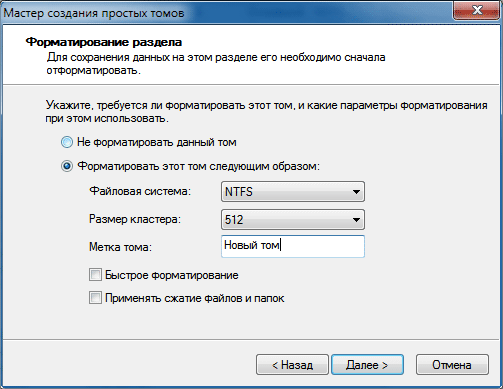
- В новом окне отобразятся основные параметры. В случае их соответствия прожимаем «Готово».

Точно следуя алгоритму, вы сможете без проблем инициализировать диск, и он будет полностью готов к работе.
Важно! Если присутствует нераспределенная область, то достаточно просто создать новый том, начинать следует с 5 пункта.
Но следует помнить, что действуя подобным образом, сохраненные на диске файлы будут безвозвратно удалены. Чтобы этого не случилось, рекомендуется провести восстановление раздела с помощью специальной утилиты «MiniTool Partition», скачать которую можно на официальном сайте разработчика. Потребуется:
- Загрузить, установить и запустить программу.
- Выбрать строку «Partition Recovery», перейдя в меню «Check Disk». Для этого нужно кликнуть правой кнопкой мыши по диску и выбрать указанный пункт.

- Поставить флажок напротив «Full Disk» и кликнуть по «Next».

- Поставить флажок напротив «Quick Scan» и кликнуть «Next».

- Все найденные разделы будут представлены пользователю. Нужно кликнуть по «Finish».

Останется только выполнить подтверждение операции, кликнув по «Apply». После указанных действий SSD должен появиться в проводнике.
 Изменение буквы
Изменение буквы
При первом подключении твердотельного накопителя ОС, может попросту его не увидеть. То есть, физически он может быть полностью рабочим, но при этом не будет отображен среди прочих локальных дисков.
Исправить эту неполадку достаточно просто следующим образом:
- Повторяем шаг 1-2 из прошлой инструкции.
- Посередине открывшегося окна будут показаны подключенные к ПК накопители, в том числе тот, который не видит система. Это связано с неправильно назначенной на него буквой.
- Найдите проблемный диск, кликните правой кнопкой и нажмите «Изменить букву».

- В новом окне жмем «Изменить».

- Выберите любую букву из списка, нажмите «ОК».

Таким образом, вы быстро измените букву и решите проблему, когда компьютер или ноутбук не видит SSD устройство.
Тип файловой системы
Возможен такой вариант, когда отсутствует пункт «Изменить букву диска». Это говорит о несоответствии в файловой системе, именно поэтому компьютер и не видит ССД. Для нормальной работы накопителя в виндовс он должен быть формата NTFS.
То есть, чтобы он стал доступным для полноценной работы, его нужно отформатировать. Данный способ подойдет исключительно для тех винчестеров, которые не содержат важных данных, потому что в процессе форматирования вся имеющаяся информация будет удалена.
Необходимо сделать следующее:
- Повторяем 1-2 шаги из первой инструкции.
- Жмем на диск и выбираем «Форматировать».

- Выбираем систему NTFS и нажимаем «ОК».

После того как накопитель отформатируется, проблема будет исправлена.
Не отображается в БИОС
В некоторых случаях бывает такое, что SSD не отображается даже в BIOS. Существует две причины, почему это случается, и столько же решений. Первая из них — отключенный контроллер SATA, чтобы его включить, нужно:

- Зайти в БИОС, найти параметр «SATA Controller» и проверить, чтобы там было указано значение «Enabled». Если там стоит Disabled, то измените этот параметр необходимым.
- В настройках BIOS в разделе «Advanced», «Integrated» или «Main» (в зависимости от используемой версии биоса) найдите параметр «SATA Operation» или «SATA Type/Mode» и выберите режим работы контроллера «AHCI».
Внимание! Операционная система может не устанавливаться из-за выбранного режима «AHCI». В таком случае измените его на «IDE» и после установки обратно поменяйте на «AHCI».
Если это не помогло, то следует сбросить настройки БИОС. При наличии соответствующих знаний рекомендуется обновить сам BIOS до новой версии.

Еще одной причиной тому, что он не определяется, может служить – кривая прошивка SSD на этапе производства. Конечно, можно самостоятельно попробовать его перепрошить, но есть риск, что из-за неправильных действий он может окончательно выйти из строя. Поэтому лучше сдать его обратно по гарантии или отнести в ремонт.
Поврежден кабель или шлейф
Отдельное внимание следует уделить кабелям и шлейфам, возможно, они были повреждены и вышли из строя. Кроме этого, во многих случаях , SSD диск не работает именно из-за неаккуратного или или неправильного подключения внутри компьютера.

Обычно для подключения твердотельного винчестера используются точно такие же кабели, что и для жестких дисков с интерфейсом SATA, ввиду чего потенциальные проблемы аналогичны неполадкам при присоединении жестких дисков. Их мы рассматривали в отдельной статье о причинах, когда ПК не видит HDD.
Неисправность накопителя
Напоследок нужно сказать о вероятности выхода накопителя из строя, ввиду чего он и перестал определяться. Даже не смотря на отсутствие движущихся частей в SSD устройте, это не значит, что он не может сломаться.

Например, неисправным может стать контроллер накопителя. В этом случае ремонт может быть крайне сложным или вовсе невозможным, так как модули памяти, на которые возлагается ответственность за хранение информации, располагаются на одной микросхеме вместе с контроллером.
Неисправность блока питания
Если компьютер или ноутбук не видит SSD диск, то стоит проверить блок питания. Нередко из-за его дефектов, многие устройства выходят из строя, и починить их становится крайне тяжело.

Например, может возникнуть следующая ситуация. Вы приобрели новый SSD, подключили его, но он не подает никаких признаков жизни, попросту не работает. Правильным решением будет сдать его обратно по гарантии и обменять на другой. Но если со следующим возникнет та же проблема, то, скорее всего либо партия бракованная, что случается очень редко, либо проблема в блоке питания.
Не разбираясь в электроники, самостоятельно починить блок питания не возможно, поэтому лучше всего отнести его на диагностику в проверенный сервисный центр.
Встроенный накопитель
Также следует сказать об еще одной особенности, характерной исключительно SSD накопителям. Иногда бывает так, что твердотельный винчестер выступает не в качестве подключаемого к SATA разъему, а присутствует в виде интегрированного диска на материнской плате. В этом случае ССД обнаруживается средствами ОС, но не виден в BIOS.

Исходя из того, что эти диски нужны для применения как служебные винчестеры для потребностей операционной системы, то ситуация, когда SSD не определяется в БИОС, вполне нормальная, так как этот накопитель является неотъемлемым от материнской платы.
Теперь вы знаете, что делать при возникновении различных неисправностей и сможете самостоятельно их исправить. Но если ни один из вариантов не помог решить вашу проблему, то следует обратиться в специализированный сервисный центр. Опытные сотрудники наверняка отыщут причину поломки и помогут вам в ее решении.
Источник: onoutbukax.ru